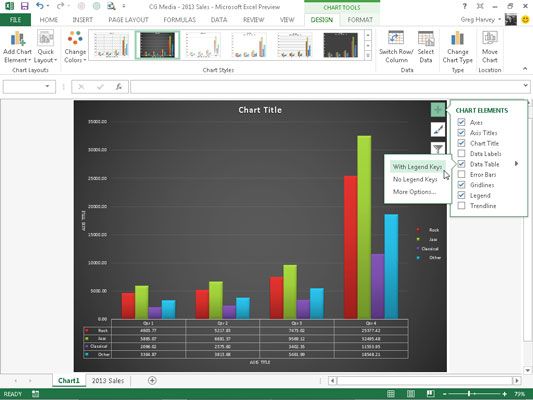Cómo agregar tablas de datos para gráficos en Excel 2013
A veces, en lugar de las etiquetas de datos que pueden oscurecer fácilmente los puntos de datos en la tabla, usted querrá Excel 2013 para dibujar una tabla de datos por debajo de la tabla que muestra los datos de la hoja de trabajo que representa de forma gráfica.
Para agregar una tabla de datos para el gráfico y la posición seleccionada y formato, haga clic en el botón Cuadro de elementos junto a la tabla a continuación, seleccione la casilla de verificación Tabla de datos antes de seleccionar una de las siguientes opciones en su menú de continuación:
Con Leyenda Claves para tener Excel dibujar la tabla en la parte inferior de la tabla, incluyendo las teclas de color utilizados en la leyenda de diferenciar la serie de datos en la primera columna
No hay leyenda Claves para tener Excel dibujar la tabla en la parte inferior de la tabla sin ninguna leyenda
Más opciones para abrir el panel de tareas Formato de tabla de datos en el lado derecho donde se puede utilizar las opciones que aparecen cuando se selecciona el relleno Line, Efectos, Tamaño Propiedades y opciones de tabla botones debajo de Opciones de tabla y el relleno del texto Esquema, efectos de texto y botones debajo del cuadro de texto Opciones de texto en el panel de tareas para personalizar casi cualquier aspecto de la tabla de datos
La figura ilustra cómo un gráfico de columnas agrupadas mira con una tabla de datos agregado a él. Esta tabla de datos incluye las teclas de leyenda como su primera columna.
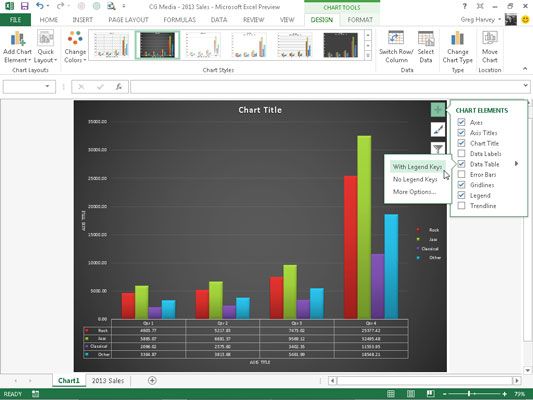
Si decide que tener los datos de hoja de cálculo que se muestran en una tabla en la parte inferior de la tabla ya no es necesario, simplemente haga clic para anular la selección de la casilla de verificación Tabla de datos en el menú de elementos del gráfico.
Sobre el autor
 Cómo personalizar los elementos del gráfico en Excel 2013
Cómo personalizar los elementos del gráfico en Excel 2013 El botón Elementos Gráfico (con el icono de signo más) que aparece cuando se selecciona el gráfico en Excel 2013 contiene una lista de los principales elementos del gráfico que se pueden agregar a su gráfico. Para agregar un elemento a su…
 Cómo filtrar una tabla dinámica de Excel 2010
Cómo filtrar una tabla dinámica de Excel 2010 Así como usted puede filtrar una tabla dinámica de Excel 2010 para mostrar un subconjunto de datos, también puede filtrar un gráfico dinámico para que muestre sólo la información que desea que se muestre. Al graficar los datos en una tabla…
 Cómo filtrar tablas pivote en Excel 2013
Cómo filtrar tablas pivote en Excel 2013 Llegará el momento en que usted tendrá que filtrar los gráficos dinámicos en Excel 2013. Al graficar los datos en una tabla dinámica utilizando un tipo de gráfico típico, como columnas, barras, o línea, que utiliza tanto un x- e y- eje.Las…
 Cómo modificar y campos de pivote en una tabla dinámica de Excel 2010
Cómo modificar y campos de pivote en una tabla dinámica de Excel 2010 Las tablas dinámicas son mucho más dinámicas que las tablas estándar de Excel 2010 porque son muy fáciles de manipular y modificar. Excel hace que sea tan fácil de cambiar qué campos de la fuente de datos original se muestran en la tabla ya…
 Cómo modificar campos de tabla dinámica en Excel 2013
Cómo modificar campos de tabla dinámica en Excel 2013 Excel 2013 hace que sea tan fácil de modificar campos de la tabla pivote de la visualización de la fuente de datos original en la mesa, ya que les dio la adición cuando se creó la tabla. Además, puede reestructurar al instante la tabla…
 Cómo girar los campos de una tabla en Excel 2013
Cómo girar los campos de una tabla en Excel 2013 Como pivote implica, la diversión de tablas dinámicas en Excel 2013 es ser capaz de reestructurar la tabla con sólo girar los campos de columna y fila. Esto hace que sea más fácil organizar su información.Por ejemplo, supongamos que después…
 Cómo consultar una tabla de base de datos de acceso en Excel 2010
Cómo consultar una tabla de base de datos de acceso en Excel 2010 Excel 2010 puede importar datos de una tabla de base de datos Access 2010 en una hoja de cálculo, un proceso conocido como hacer una consulta de datos externos. Después de importar los datos en Excel, a continuación, puede utilizar los botones de…
 Cómo utilizar el botón de tablas pivote se recomienda en excel 2013
Cómo utilizar el botón de tablas pivote se recomienda en excel 2013 Puede generar una nueva tabla dinámica en Excel 2013 en un instante con las nuevas tablas dinámicas recomendados botón de comando, si la creación de una nueva tabla de pivote con la herramienta de Análisis rápido en Excel 2013 es demasiado…
 Modificación de los campos y de pivote en una tabla dinámica de Excel 2007
Modificación de los campos y de pivote en una tabla dinámica de Excel 2007 Las tablas dinámicas son mucho más dinámicas que las tablas estándar de Excel 2007 porque son muy fáciles de manipular y modificar. Excel hace que sea tan fácil de cambiar qué campos de la fuente de datos original se muestran en la tabla, ya…
 Consulta una tabla de base de datos de acceso en Excel 2007
Consulta una tabla de base de datos de acceso en Excel 2007 Excel 2007 puede importar datos de una tabla de base de datos Access 2007 en una hoja de cálculo, un proceso conocido como hacer una consulta de datos externos. Después de importar los datos en Excel, a continuación, puede utilizar los botones de…
 Cómo embellecer gráficos en PowerPoint 2013
Cómo embellecer gráficos en PowerPoint 2013 PowerPoint 2013 le permite embellecer un gráfico de muchas maneras: Puedes añadir títulos, etiquetas, leyendas, y quién sabe qué más. La forma más fácil de agregar estos elementos es mediante la selección de un diseño gráfico. Sin…
 Cambio de los elementos del gráfico en Excel 2007
Cambio de los elementos del gráfico en Excel 2007 Los botones de comando en la ficha Herramientas de gráficos de diseño en Excel 2007 hacen que sea fácil de cambiar o personalizar determinadas partes de su carta. Esta personalización incluye botones en los siguientes grupos de la ficha…